یک اتصال اینترنتی قوی و پایدار برای تماس های گروهی بسیار مهم است. دیگه تماس گروهی از حد مجاز شرکت کنندگان تجاوز نمی کند. مطمئن شوید که از آخرین نسخه واتساپ برای دسترسی به جدیدترین ویژگی ها و رفع اشکال استفاده می کنید. ما در این مقاله از سلام دنیا راه هایی برای حل و رفع مشکل عدم برقراری تماس گروهی در واتساپ راه هایی به اشتراک گذاشتیم. با ما همراه باشید.
دانلود واتساپ و نحوه نصب و فعال سازی نسخه های آن
راه های اولیه رفع خطای «Call Failed group has too many participants»
- اتصال خود را بررسی کنید : اتصال به اینترنت پایدار برای برقراری تماس های گروهی در واتس اپ بسیار مهم است. اگر اتصال شما ضعیف یا ناپایدار باشد، ممکن است منجر به خطای Call Failed شود.
- راه اندازی مجدد واتس اپ : گاهی اوقات ممکن است مشکل موقتی باشد و با راه اندازی مجدد برنامه برطرف شود.
- بررسی قطعیها: واتساپ ممکن است با مشکلات سرور مواجه شود که میتواند بر تماسهای گروهی تأثیر بگذارد. از وبسایتی مانند Downdetector دیدن کنید یا به حساب رسمی X WhatsApp بروید تا ببینید آیا دیگران مشکلاتی را با WhatsApp گزارش میکنند یا خیر.
- بررسی محدودیت شرکتکنندگان: واتساپ به حداکثر 32 شرکتکننده در تماس صوتی و 8 شرکتکننده برای تماس ویدیویی اجازه میدهد. اگر بخواهید بیشتر از این اضافه کنید، تماس ناموفق خواهد بود. در عوض، برخی از شرکتکنندگان را از تماس حذف کنید یا چندین گروه کوچکتر ایجاد کنید.
- بهروزرسانی واتساپ : استفاده از نسخه قدیمی واتساپ میتواند منجر به مشکلات مختلفی از جمله شکست تماسها شود. مطمئن شوید که برنامه شما به روز است.
حتما بخوانید: رفع مشکل عدم نمایش وضعیت (استوری) واتساپ
راه حل 1: ایجاد مجدد تماس گروهی
با پایان دادن به تماس فعلی و اطمینان از قطع ارتباط همه شرکت کنندگان شروع کنید. سپس، با اضافه کردن یک به یک شرکت کنندگان، تماس گروهی جدیدی را آغاز کنید. در اینجا چگونه است.
ایجاد مجدد تماس گروهی در اندروید
مرحله 1 : واتساپ را باز کنید و به چت گروهی بروید.
مرحله 2 : روی نماد تلفن در بالا سمت راست ضربه بزنید و New Call را انتخاب کنید.
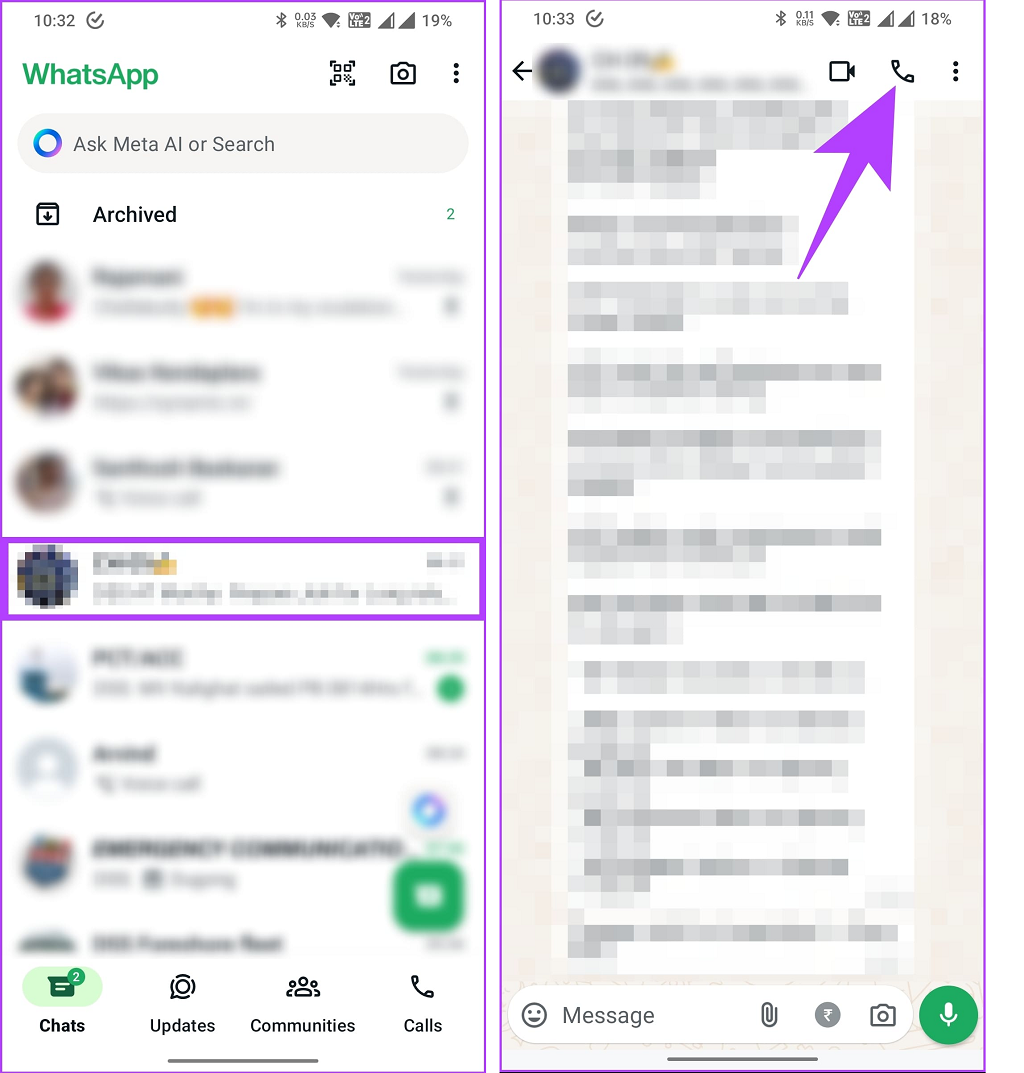
اکنون شرکت کنندگانی را که می خواهید اضافه کنید انتخاب کنید و تماس را آغاز کنید. اگر این مشکل را برطرف نکرد، راه حل بعدی را بررسی کنید.
حتما بخوانید: لفت دادن و ترک پنهانی گروه واتساپ بدون فهمیدن اعضا
راه حل 2: انتخاب دستی شرکت کنندگان برای تماس
مرحله 1 : برنامه واتساپ را باز کنید و به چت گروهی بروید.
مرحله 2 : در چت گروهی، روی دکمه تماس ضربه بزنید.
مرحله 3 : لیستی از شرکت کنندگان ظاهر می شود. حداکثر 32 شرکتکننده را برای صدا یا 8 شرکتکننده را برای ویدیو انتخاب کنید.
مرحله 4 : برای شروع تماس، روی دکمه Call ضربه بزنید.
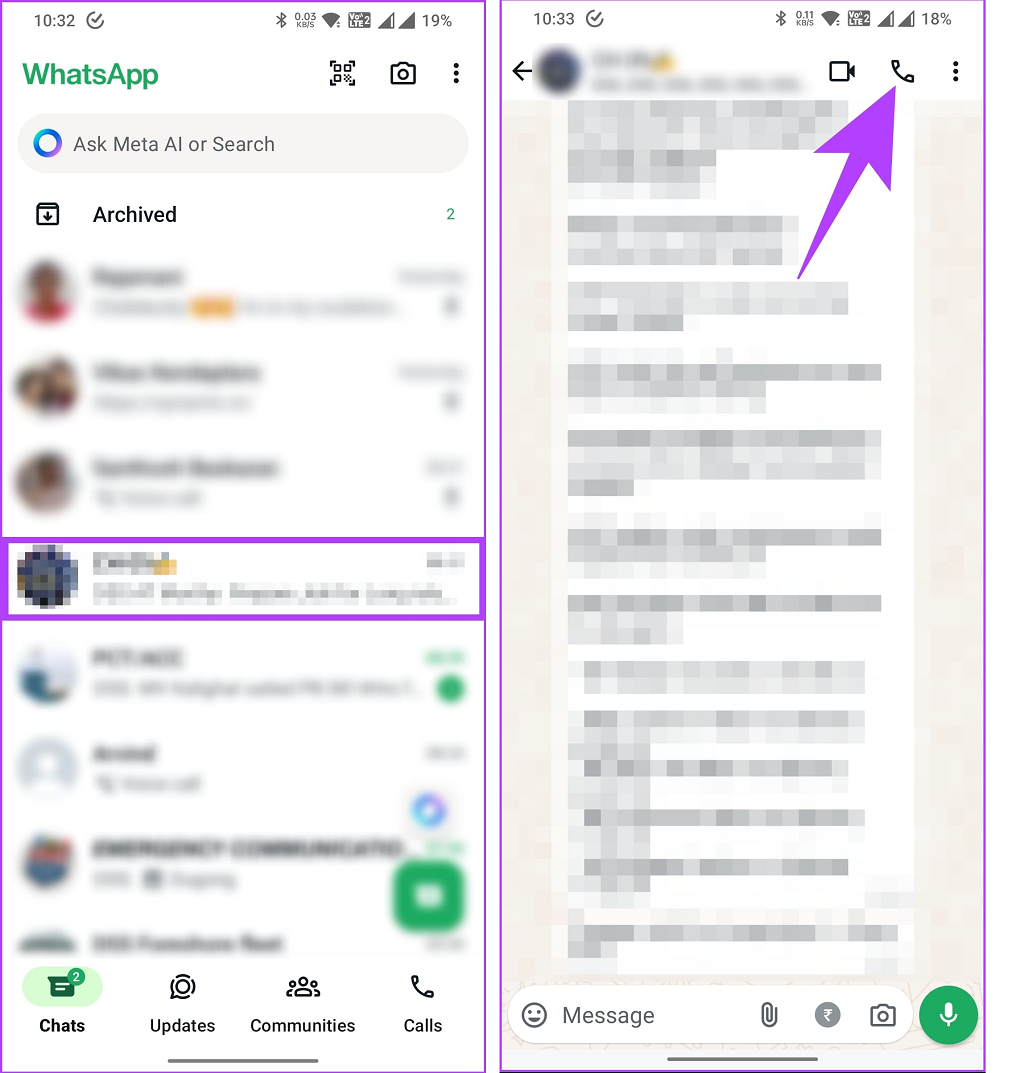
اگر نمی خواهید افراد گروه را به صورت دستی انتخاب کنید، راه حل بعدی را بررسی کنید.
راه حل 3: کش واتساپ را پاک کنید
1. پاک کردن کش واتساپ در اندروید
مرحله 1: روی نماد واتساپ ضربه طولانی بزنید و نماد i (اطلاعات برنامه) را انتخاب کنید.
مرحله 2: روی Storage and cache > Clear cache ضربه بزنید .
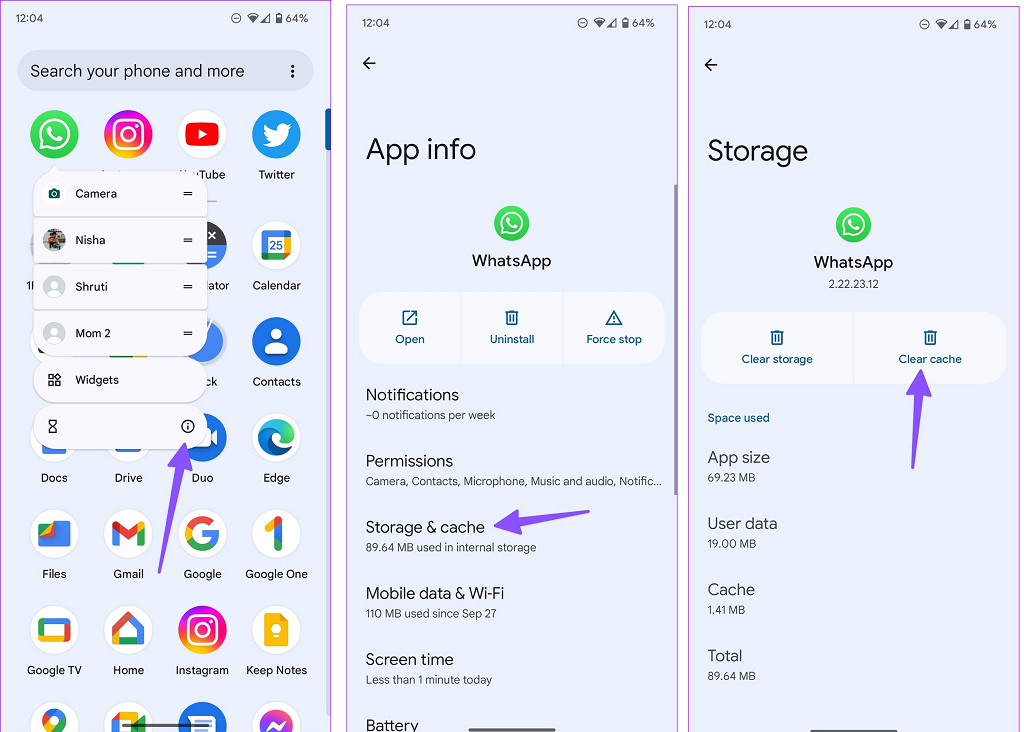
2. پاک کردن کش واتساپ در آیفون
در آیفون، هیچ گزینه ای برای حذف مستقیم کش واتساپ وجود ندارد. درعوض، میتوانید برنامه را بارگیری یا حذف کنید. بنابراین، تفاوت بین بارگذاری و حذف یک برنامه چیست ؟ بارگذاری یک برنامه، خود برنامه را حذف می کند اما سابقه چت و فایل های رسانه ای آن را حفظ می کند. با این حال، حذف برنامه هم برنامه و هم داده های آن را حذف می کند.
حتما بخوانید: روش پاک کردن حافظه پنهان (کش) واتساپ گوشی
مرحله 1: به Settings > General > iPhone Storage > WhatsApp بروید .
مرحله 2: Offload App یا Delete App را انتخاب کنید .
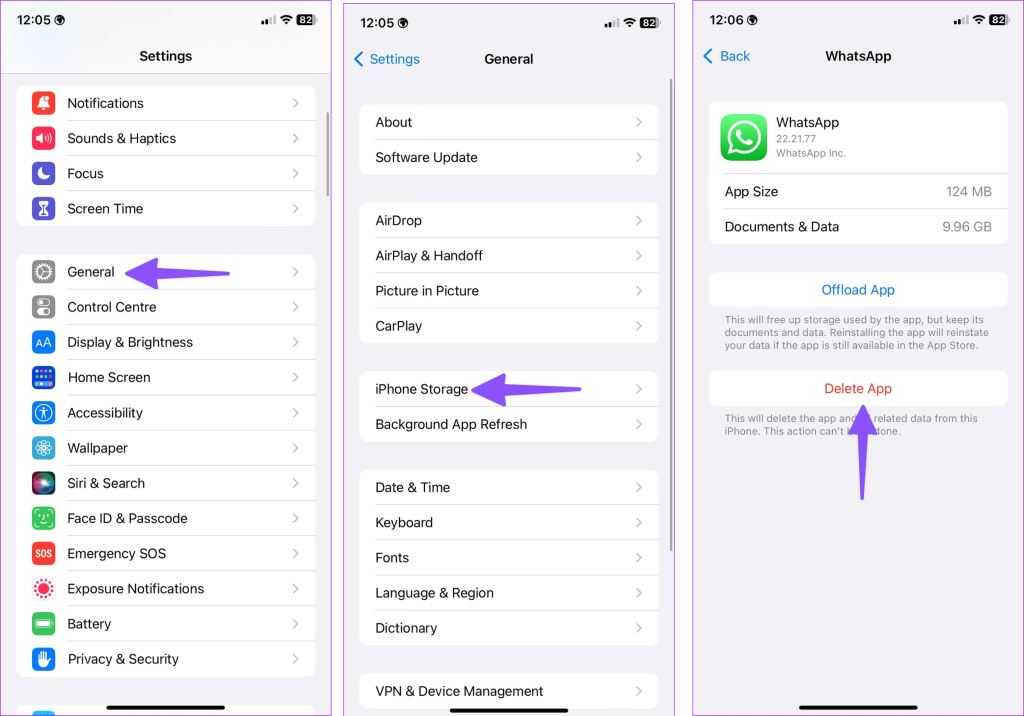
پس از حذف یا بارگذاری برنامه، واتس اپ را مجدداً از اپ استور نصب کنید.
راه حل 4: از یک برنامه جایگزین برای گروه های بزرگتر استفاده کنید
اگر مرتباً نیاز به ارتباط با شرکتکنندگان بیشتر از تعداد مجاز دارید، از پلتفرمهایی مانند Microsoft Teams ، Zoom یا Google Meet استفاده کنید . آنها نه تنها از گروه های بزرگتر پشتیبانی می کنند، بلکه ویژگی های اضافی مانند ضبط تماس، رونوشت، حضور و غیاب و غیره را نیز ارائه می دهند.
سوالات متداول
آیا می توانم محدودیت شرکت در تماس های گروهی واتساپ را افزایش دهم؟
خیر، واتس اپ در حال حاضر تماس های صوتی گروهی را به 32 شرکت کننده و تماس های ویدیویی را به 8 شرکت کننده محدود می کند. واتس اپ این محدودیت را تعیین می کند و قابل افزایش نیست.
حتما بخوانید: آموزش رفع محدودیت ارسال فیلم در واتساپ
2. چرا نمی توانم بیش از 8 شرکت کننده را در یک تماس ویدیویی اضافه کنم؟
واتساپ برای اطمینان از کیفیت و پایداری تماس، تماسهای ویدیویی را به 8 شرکتکننده محدود میکند. افزودن شرکتکنندگان بیشتر ممکن است باعث شود تماس ناپایدار شود یا کیفیت پایینتری داشته باشد.
3. آیا واتس اپ محدودیت شرکت کنندگان را در آینده افزایش می دهد؟
واتس اپ گاهی اوقات ویژگی های خود را به روز می کند و ممکن است در آینده این محدودیت افزایش یابد. به روز نگه داشتن برنامه شما تضمین می کند که از چنین تغییراتی بهره مند می شوید.
توجه: اگر هیچ یک از مراحل بالا جواب نداد، برای راهنمایی بیشتر با پشتیبانی واتساپ تماس بگیرید. ممکن است یک باگ یا یک مشکل خاص حساب باشد.
سخن آخر
به طور کلی برای رفع مشکلات تماس تلفنی در واتساپ، ابتدا میتوانید دستگاه خود را دوباره راهاندازی کنید و اطمینان حاصل کنید که ارتباط اینترنتی خوبی دارید. در صورتی که مشکل همچنان پابرجا باشد، میتوانید واتساپ را حذف و مجدداً نصب کنید. قبل از حذف، حتماً نسخه پشتیبان چتهایتان را تهیه کنید. در تنظیمات واتساپ، میتوانید تنظیمات مربوط به استفاده از داده و میزان حافظه را تغییر دهید تا مصرف داده را کاهش دهید. در صورت استفاده از نسخه جدید واتساپ، ممکن است با برخی از مشکلات و اشکالات جزئی روبرو شوید. در این صورت، به روزرسانی نرمافزار به آخرین نسخه ممکن است مشکلات را برطرف کند.در صورتی که هیچ یک از راه حل های فوق به مشکل شما کمک نکردند، ممکن است مشکل از دستگاه خود یا عوامل خارجی باشد که قابل کنترل شما نیستند. بنابراین، در صورت ادامهی مشکلات، پیشنهاد میشود با پشتیبانی واتساپ یا مراجعه به تعمیرگاه موبایل تماس بگیرید تا مشکل را برطرف کنند.
مقالات مرتبط:
چگونه پیام های حذف شده واتساپ را برگردانیم
رفع مشکل کار نکردن میکروفون واتساپ در ویندوز 11

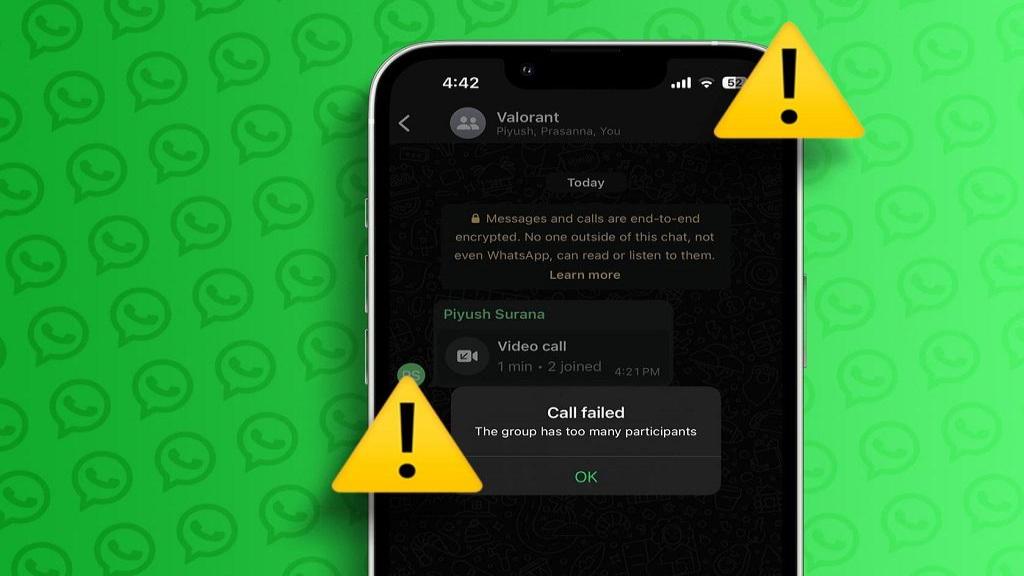
دیدگاه ها